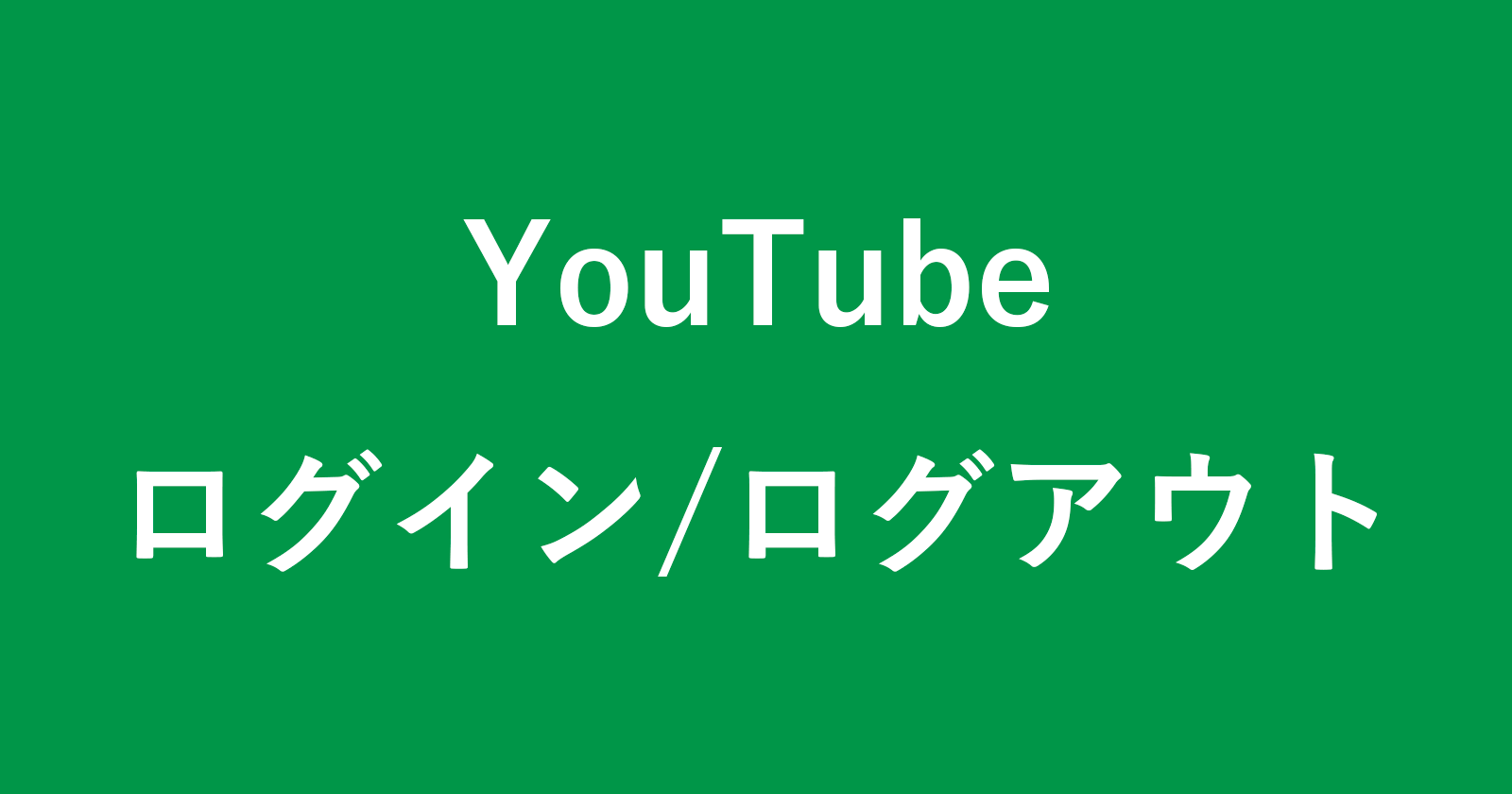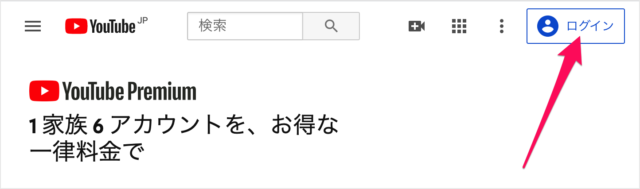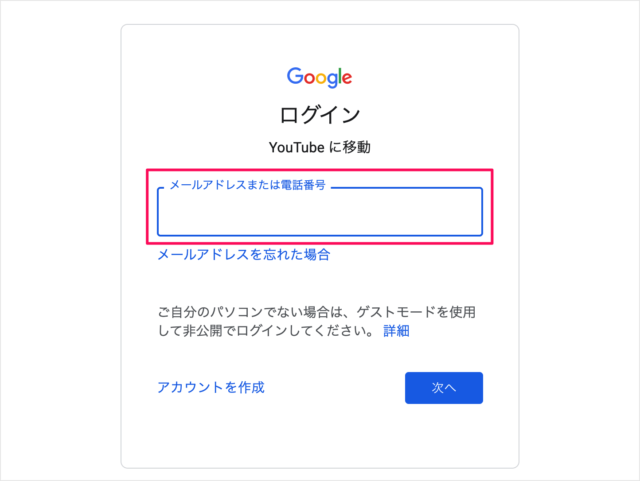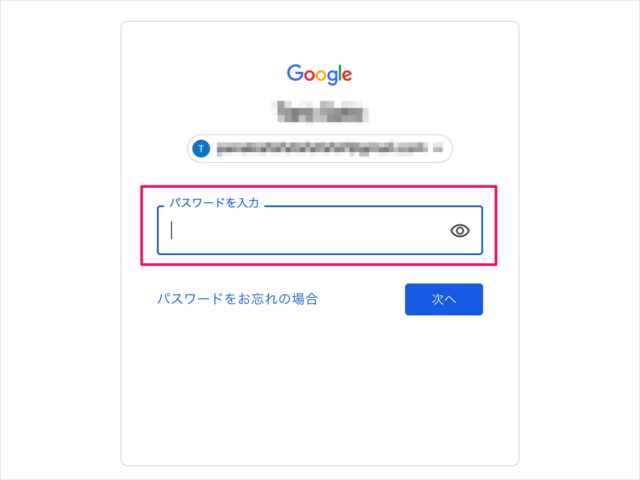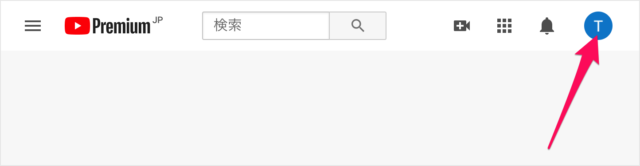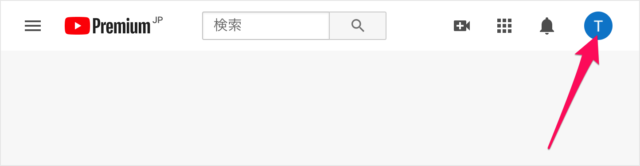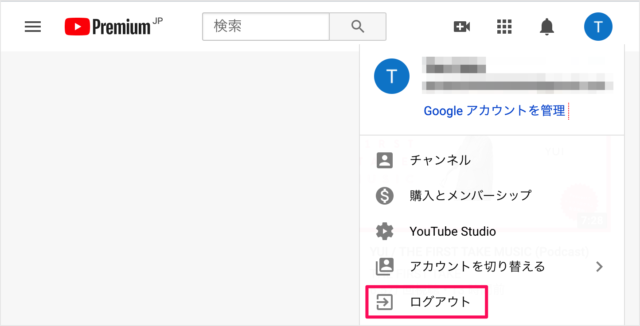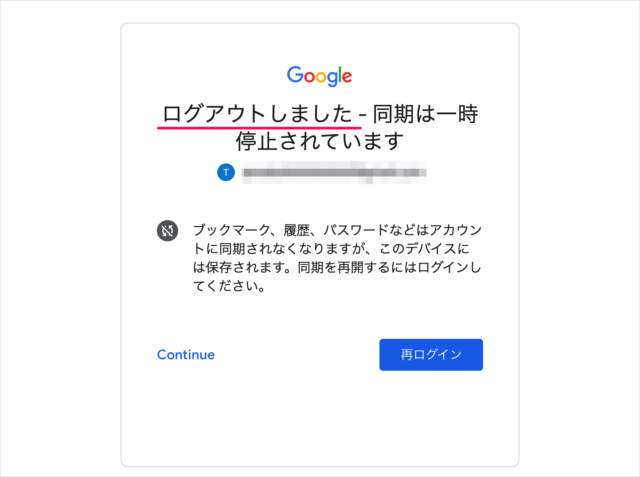目次
YouTubeへログイン・ログアウトする方法を紹介します。
パソコン
YouTube へログイン
「YouTube」へアクセスし、「ログイン」をクリックしましょう。
ログイン画面です。「メールアドレスまたは電話番号」を入力し、「次へ」をクリックしましょう。
「パスワード」を入力し、「次へ」をクリックしましょう。
これでYouTubeへログインできました。ログインするとアイコンが変わります。
YouTube からログアウト
ユーザーアイコンをクリックし
表示されたメニューから「ログアウト」をクリックしましょう。
これでYouTubeからログアウトできました。
スマホ
YouTube へログイン
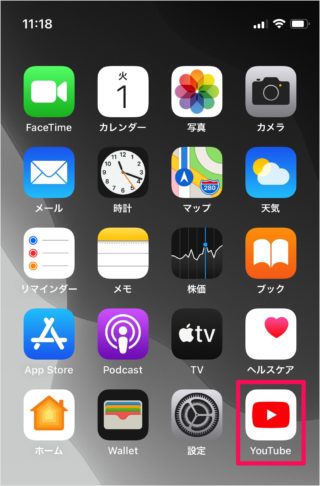
アプリ「YouTube」を起動しましょう。
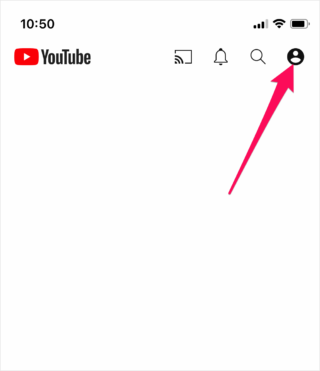
「アカウント」アイコンをタップし
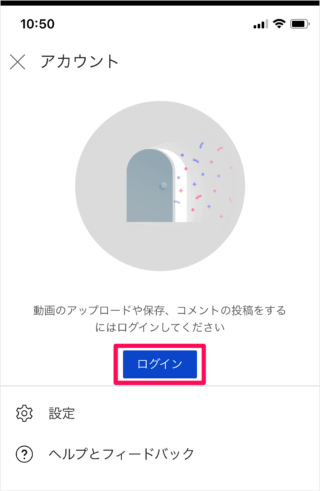
「ログイン」をタップしましょう。
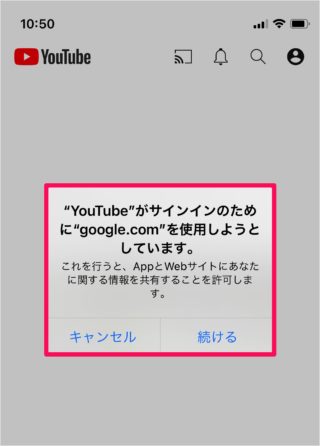
「続ける」をタップしましょう。
YouTubeがサインインのためにgoogle.comを使用としています。
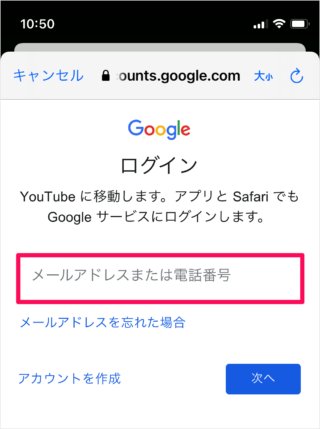
ログイン画面です。「メールアドレスまたは電話番号」を入力し、「次へ」をタップしましょう。
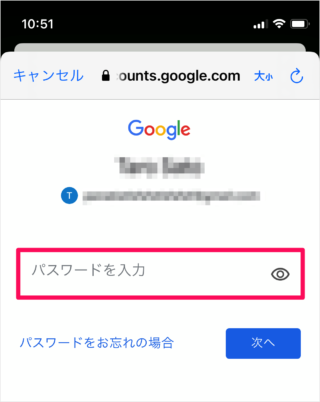
「パスワード」を入力し、「次へ」をタップしましょう。
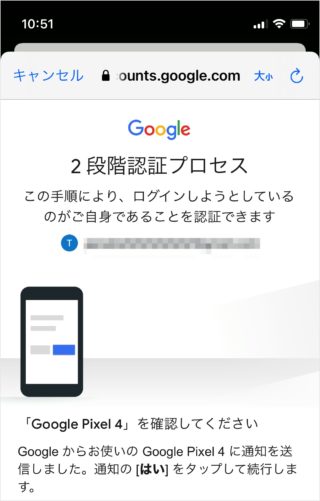
Googleアカウントの2段階認証を有効にしている場合は、登録しているデバイスで認証しましょう。
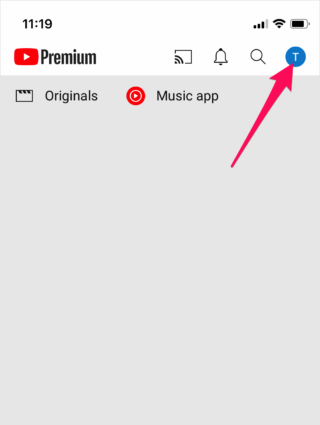
これでYouTubeへログインできました。
YouTube からログアウト
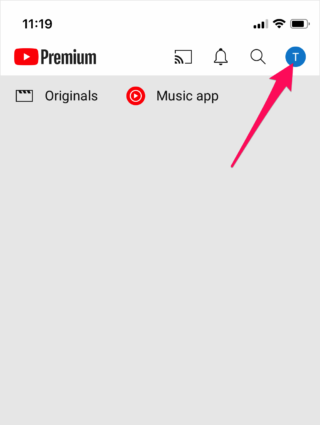
「アカウント」アイコンをタップし
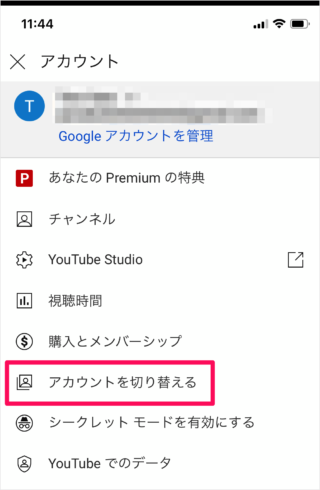
「アカウントを切り替える」をタップしましょう。
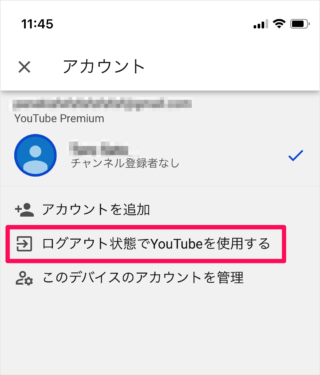
「ログアウト状態でYouTubeを使用する」をタップすれば、ログアウト完了です。